私はiPhoneしかもってないけど
・自分のダンスと見本のダンスを比較した動画を作りたい。
・ダイエットの前・後を写した動画を並べて表示したい。
・違う2つのカメラで、同じ場所をで撮影した動画を同時再生したい
といった、
iPhoneで「比較動画」を作るにはどういうアプリがあるのかな?
どうやったら作ることができるのかな?
といった疑問にお答えします。
今回は、iPhoneで2つの動画を右左や上下に並べた「比較動画」の作り方を紹介します。
【iPhone】比較動画を作るには動画を並べるアプリが必要
比較動画を作るには、やっぱりパソコンが必要?
新しいアプリが必要?
ということはありません。
今回はiPhoneなら無料の動画編集アプリ「iMovie」を使って「比較動画」の作成方法をご紹介します。
用意するものは
2つの素材のとなる動画
iMovieを使うことにより
・右左に動画を並べる
・上下に動画を並べる
・同時再生する
・一つの動画に保存
ができます。それでは、iMovie比較動画の作成方法について説明をします。
iMovieの基本的な使い方
1.動画/写真の追加・削除・並び替え/2.テキスト入力(テロップ)/3.BGMを追加/4.フィルタ/テーマによる全体の雰囲気を変更する/5.一つの動画として保存/6.保存時画質を選択できる、等の説明はこちらの記事にて紹介をしています。
【iMovieで動画編集】2つの動画を上下・左右に並べる方法
プロジェクトを作成し、最初にひとつクリップ(動画)を読み込んだ状態から説明をします。
比較動画として並べるクリップ(動画)を追加
配置しているクリップ(動画・写真)に、比較(並べる)動画を追加します。
「+」をタップして、「ビデオと写真」→「クリップ(動画)」を1回タップする。
タップするとメニューが表示されるので「・・・」をタップします。
※静止画・写真は並べることができません
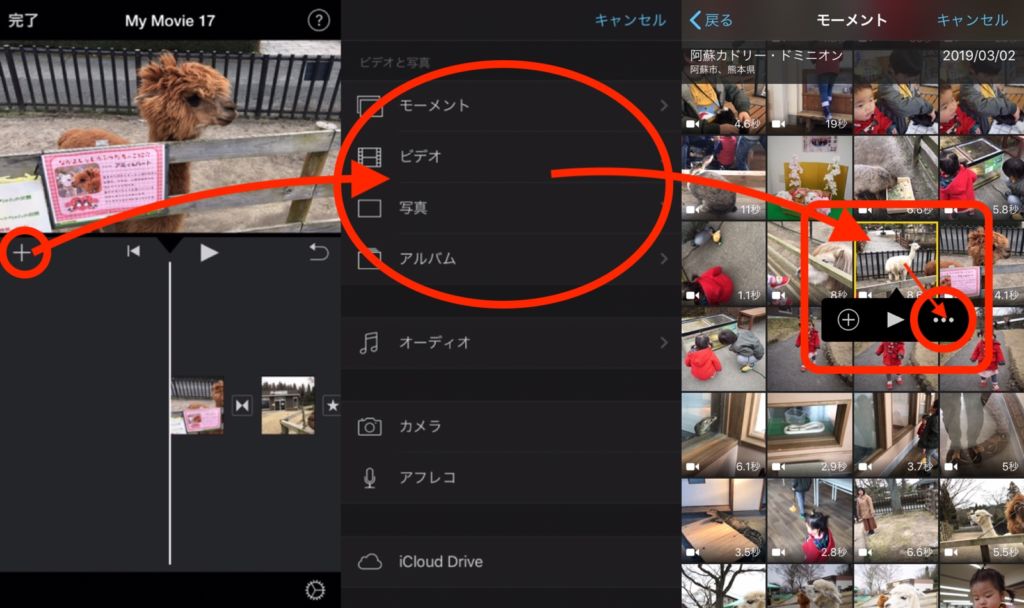
下記の画像より、四角の「並べる動画」マークをタップし、クリップを上段に追加します。
2つの動画を左右に並べることができました。
追加した動画は、通常のクリップ(動画・写真)同様、トリミングしたり音量を調節したりすることが可能です。
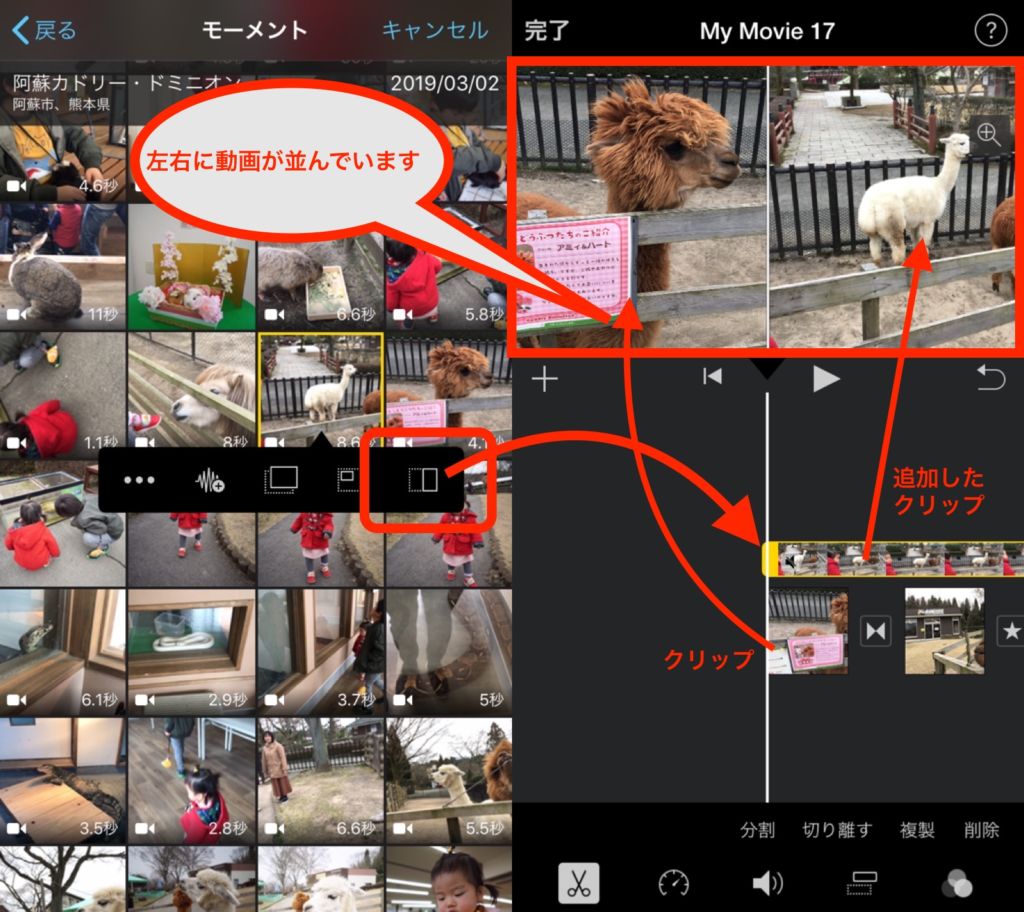
並べる場所を決める
動画を並べる場所は、まずタイムライン上段のクリップ(動画)を選択し、黄色い枠にします。
次に、下段のメニューにある2つの四角が表示されているアイコンをタップします。
その上に、並べ替えのメニュー表示されます。タップをすると上下・左右、その反対と並び替えがおこなわれます。
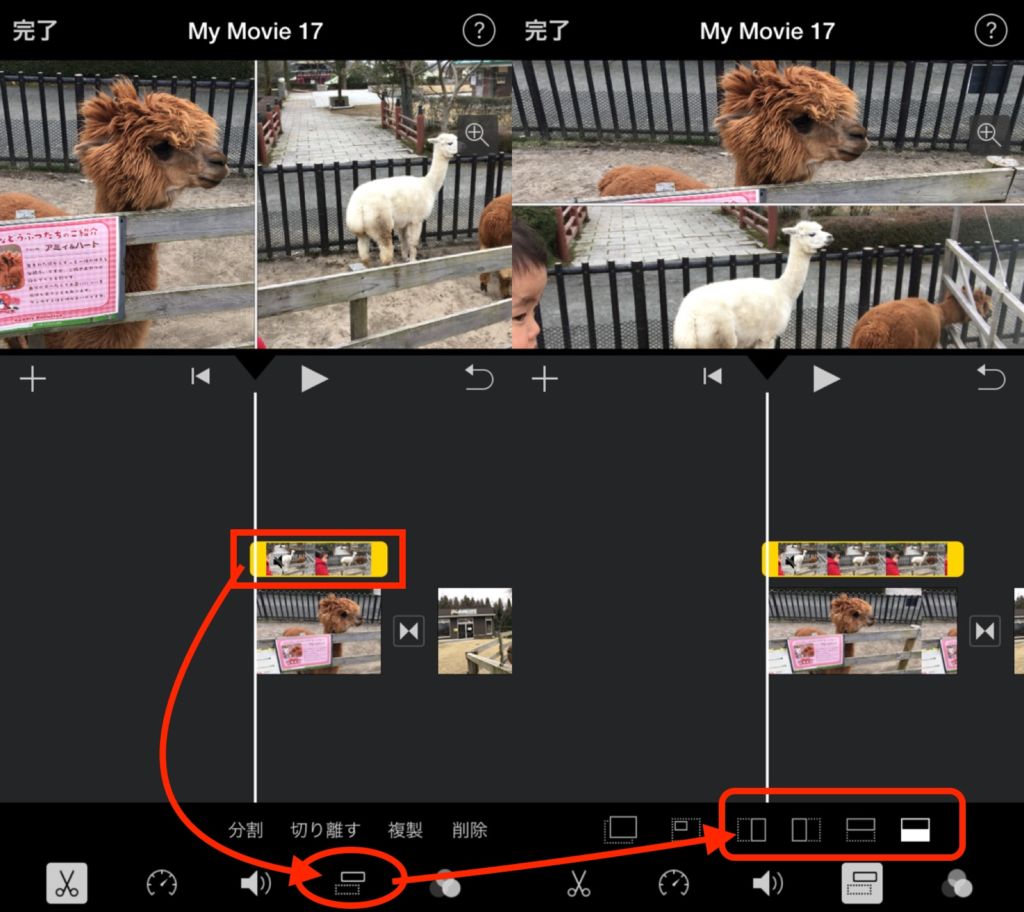
以上で、2つの動画を並べる動画(比較動画)が完成しました。
動画を保存する(画質を選択)
動画が完成したら「動画ファイル」に保存をします。まず、作業中の場合は、左上にある「完了」をタップします。
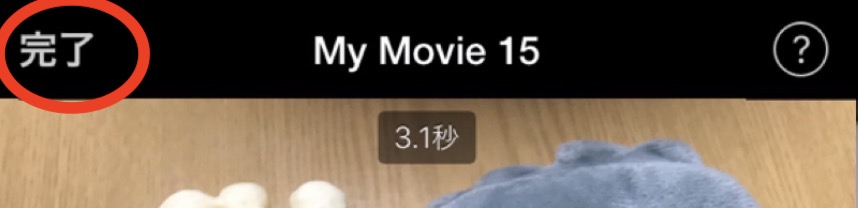
1.プロジェクトの最初の画面を表示。「共有ボタン」をタップします。
2.「ビデオを保存」をタップする
3.「書き出しサイズを選択」より選択する。「写真」アプリに保存されます。
※画質は4Kが最高画質になります。
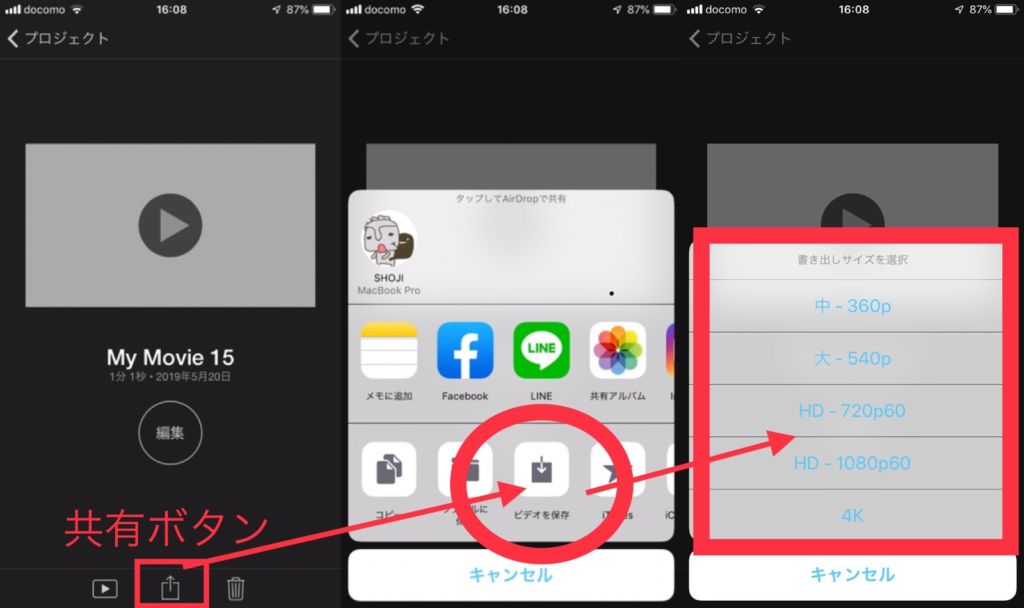
画質によって、容量が変わってくるので注意してください。
動画のどちらかだけを大きく強調したいんだけど…
iMovieで動画を並べる場合、両方共同じ大きさになってしまいますね。
どちらかだけを強調というのとはまた違いますね。
今回紹介しているのは「2つの動画を並べる」方法です。
iPhoneのiMovieでは、上記の機能とは他に、一つの動画に、もう一つ動画の小窓を重ねる「ピクチャー・イン・ピクチャー」という機能があります。このピクチャー・イン・ピクチャーの使い方は、以下の記事で紹介をしています。
また、2つ以上の動画の場合は、iMovieでは最大2つの動画しか扱えないので、新しいアプリを探すしか今のところはないですね、残念。まずは、ある機能を使ってみましょう。
iMovieで気軽に比較動画。でもアイデアも必要!
今回は、iPhoneで比較動画を作成するアプリ・使い方についてご紹介をしました。
比較動画は、アイデア次第では面白い動画がたくさん撮影できますよね。
アイデアはあるけど・・・作り方がわかんない
という場合はぜひ、この方法を使ってみてください。
iMovieはios7対応端末(iPhone6以上)なら無料のApple製のアプリです。
最初からインストールされている場合もあります。
apple製品なので、無料・高画質・クレジット表記が入らないなどのメリットもあります。
動画編集の基本も学ぶことができるアプリのなので、ぜひ一本動画を撮影してみましょう。

